Pycharm安装以及使用
这篇文章主要介绍了关于Pycharm安装以及使用 ,有着一定的参考价值,现在分享给大家,有需要的朋友可以参考一下
Python这门语言,2015年的编程语言排行榜中Python位居第6,已经超越了JavaScript和PHP,相对2014年上升了两个名次个人很看好Python的发展,现如今排名第5,希望学习Python的程序猿坚守。
好了,进入主题:Pycharm。
我想看到这篇博客的人肯定对Pycharm已经有所了解了,下面我将介绍Pycharm的安装过程,Pycharm工具的常用功能,以及编写简单的实例。(Windows)
*************************************************
Pycharm的安装:
1 下载
2 安装Pycharm 可修改安装路径如D:\PyCharm 4.5.2
3 强Pycharm的安装路径写入到Windows的PATH环境变量中去
4 激活Pycharm软件,可以购买正版,可以使用30天,可以使用激活码
user name: EMBRACE
key:
14203-12042010
0000107Iq75C621P7X1SFnpJpKnX
6zcwYOYaGK3euO3ehd1MiTT”2!Jny8
bff9VcTSJk7sRDLqKRVz1XGKbMqw3G
Pycharm的使用方法:
1 打开Pycharm开发环境,新建项目:File->New Project打开 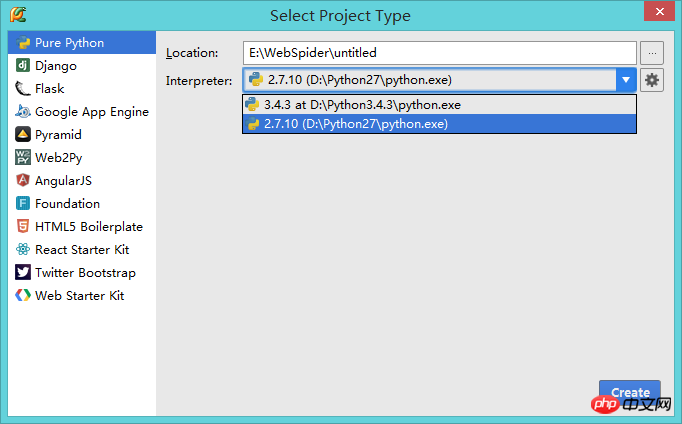
在Location中选择你要建的项目的保存路径
在Interpreter中选择你已经安装的pythton.exe
单击Create完成新建。
2 在项目名称上右击选择new->Python File 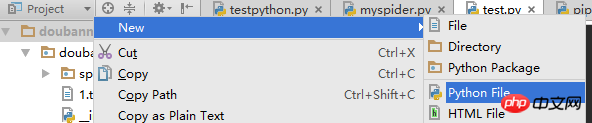
3 选择如图所示的按钮,下拉菜单中选择Edit Configuration 弹出对话框 
4 对话中点击绿色的+号->Python 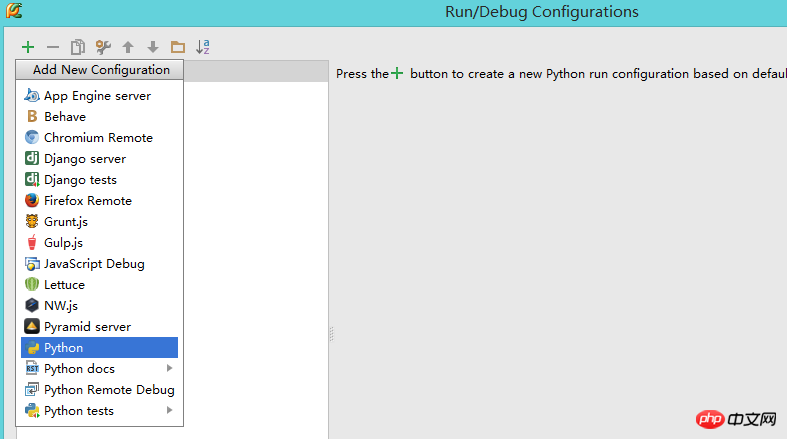
5 Name为你所建的项目名称,Script中为你想要运行的python文件(可以在后面按钮中选择), 然后在Python interpreter中选择python编译器->确定 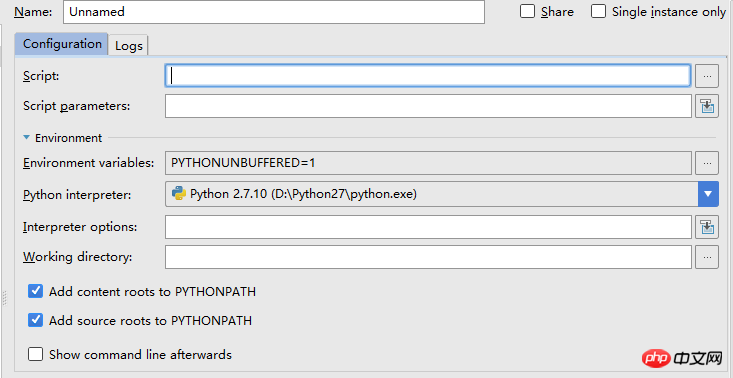
6 选择你想运行的文件,右击->Run ‘文件名’(绿色三角按钮) 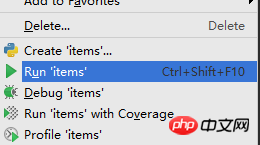
或者是在工具栏中点击python的logo->选择你要运行的文件
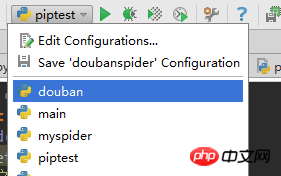
以上是Pycharm安装以及使用 的详细内容。更多信息请关注PHP中文网其他相关文章!

热AI工具

Undresser.AI Undress
人工智能驱动的应用程序,用于创建逼真的裸体照片

AI Clothes Remover
用于从照片中去除衣服的在线人工智能工具。

Undress AI Tool
免费脱衣服图片

Clothoff.io
AI脱衣机

AI Hentai Generator
免费生成ai无尽的。

热门文章

热工具

记事本++7.3.1
好用且免费的代码编辑器

SublimeText3汉化版
中文版,非常好用

禅工作室 13.0.1
功能强大的PHP集成开发环境

Dreamweaver CS6
视觉化网页开发工具

SublimeText3 Mac版
神级代码编辑软件(SublimeText3)

热门话题
 pycharm中怎么运行ipynb文件
Apr 25, 2024 am 04:03 AM
pycharm中怎么运行ipynb文件
Apr 25, 2024 am 04:03 AM
要在 PyCharm 中运行 ipynb 文件,请:打开 ipynb 文件,创建 Python 环境(可选),运行代码单元格,使用交互式环境。
 pycharm的运行很慢的原因
Apr 25, 2024 am 05:42 AM
pycharm的运行很慢的原因
Apr 25, 2024 am 05:42 AM
造成 PyCharm 运行缓慢的原因包括:硬件限制:CPU 性能低、内存不足和存储空间不足。软件相关问题:插件过多、索引问题和项目大小过大。项目配置:Python 解释器配置不当、文件监视过多和代码分析功能消耗资源过多。
 pycharm闪退怎么解决
Apr 25, 2024 am 05:09 AM
pycharm闪退怎么解决
Apr 25, 2024 am 05:09 AM
PyCharm 闪退的解决方法包括:检查内存使用情况并增加 PyCharm 的内存限制;更新 PyCharm 至最新版本;检查插件并禁用或卸载不必要的插件;重置 PyCharm 设置;禁用硬件加速;重新安装 PyCharm;联系支持人员寻求帮助。
 pycharm解释器怎么删除
Apr 25, 2024 am 05:54 AM
pycharm解释器怎么删除
Apr 25, 2024 am 05:54 AM
要删除 PyCharm 解释器:打开“设置”窗口并导航到“解释器”。选中要删除的解释器,点击减号按钮。确认删除,必要时重新加载项目。
 pycharm怎么导出py文件
Apr 25, 2024 am 06:24 AM
pycharm怎么导出py文件
Apr 25, 2024 am 06:24 AM
PyCharm 中导出 Py 文件的方法:打开要导出的文件单击“文件”菜单选择“导出文件”选择导出位置和文件名单击“导出”按钮
 python怎么改成中文
May 05, 2024 pm 07:48 PM
python怎么改成中文
May 05, 2024 pm 07:48 PM
将 Python 界面修改为中文的方法:设置 Python 语言环境变量:set PYTHONIOENCODING=UTF-8修改 IDE 设置:PyCharm:设置>外观与行为>外观>语言(中文);Visual Studio Code:文件>首选项>搜索“locale”>输入“zh-CN”修改系统语言环境:Windows:控制面板>区域>格式(中文(中国));macOS:语言和地区>首选语言(中文(简体)拖拽至列表顶部)
 pycharm怎么安装pandas模块
Apr 25, 2024 am 10:03 AM
pycharm怎么安装pandas模块
Apr 25, 2024 am 10:03 AM
如何使用 PyCharm 安装 Pandas 模块:打开 PyCharm,创建一个新项目,配置 Python 解释器。在终端中输入命令 pip install pandas 安装 Pandas。验证安装:在 PyCharm 的 Python 脚本中导入 pandas,没有错误即表示安装成功。
 pycharm运行配置怎么调
Apr 25, 2024 am 09:48 AM
pycharm运行配置怎么调
Apr 25, 2024 am 09:48 AM
在 PyCharm 中配置运行配置:创建运行配置:在“Run/Debug Configurations”对话框中,选择“Python”模板。指定脚本和参数:指定要运行的脚本路径和命令行参数。设置运行环境:选择 Python 解释器并修改环境变量。调试设置:启用/禁用调试功能并指定调试器端口。部署选项:设置远程部署选项,如将脚本部署到服务器。命名并保存配置:输入配置名称并保存。






